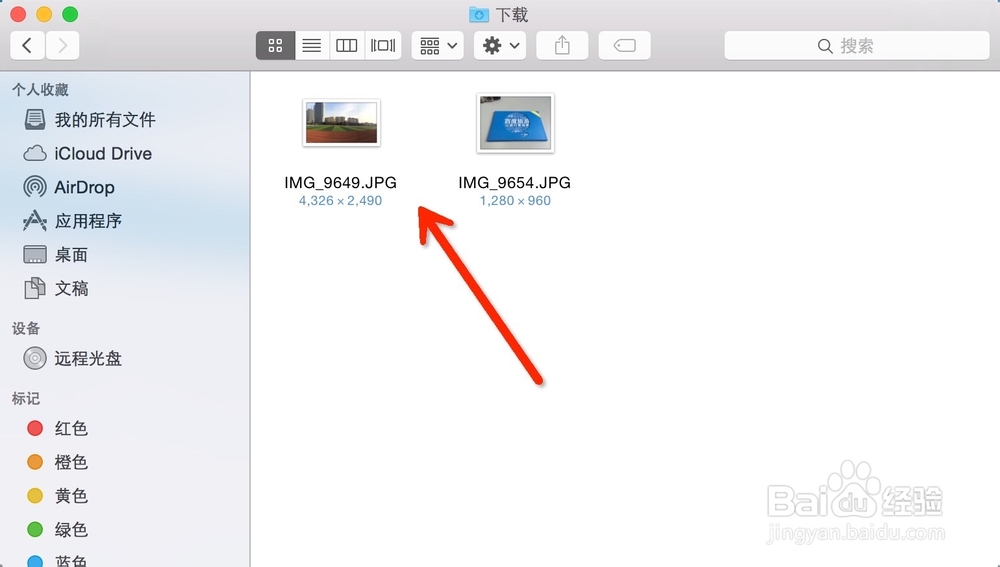1、首先,我们在电脑上,打开AirDrop的文件夹。把下面圈圈内的“允许这些人发现我”选为“所有人”

2、回到我们的iPhone手机,打开相册。点开一张照片。点击下方的分享按钮。

3、可以看到这时候,这张照片一经被勾选中了。向后拉一下,再多勾选几张照片。

4、照片勾选好之后,点击这个绿色框框里的按钮。这时手机会自动开启蓝牙,开始查找苹果其他的设备。
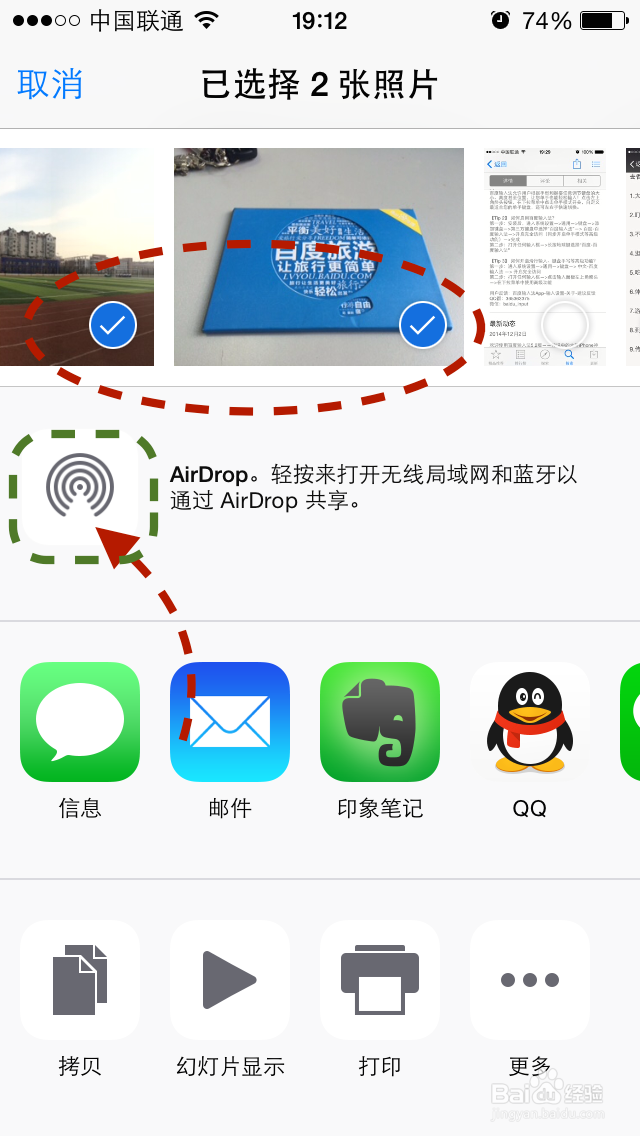
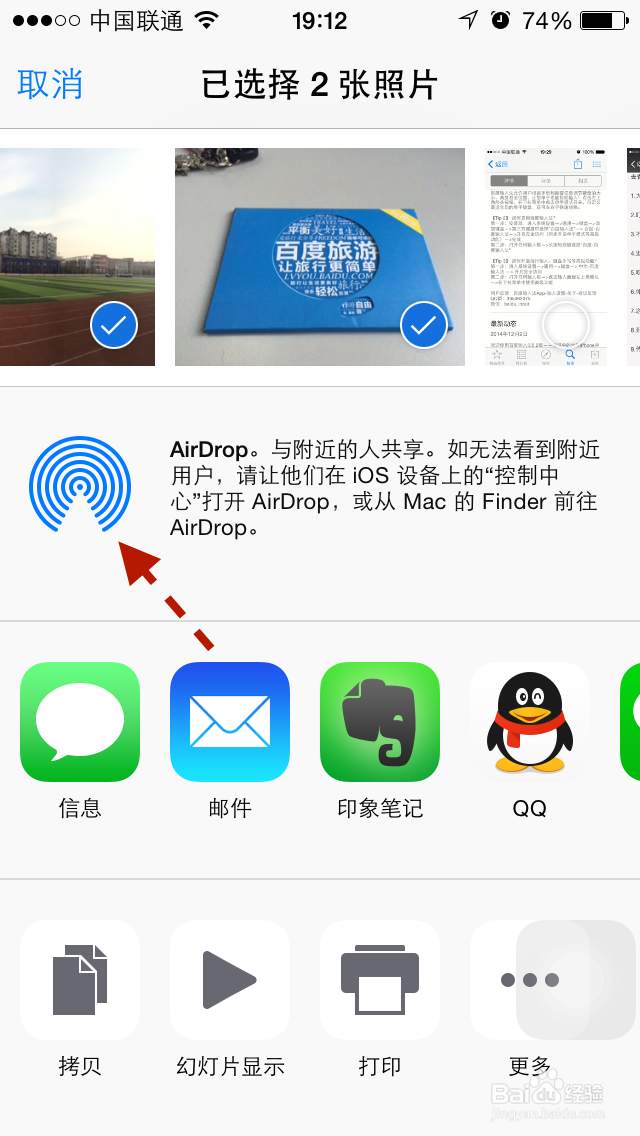
5、看到这里,手机已经找到了电脑,点击这个头像。[都是一个妈生产的,就是找的快哈]
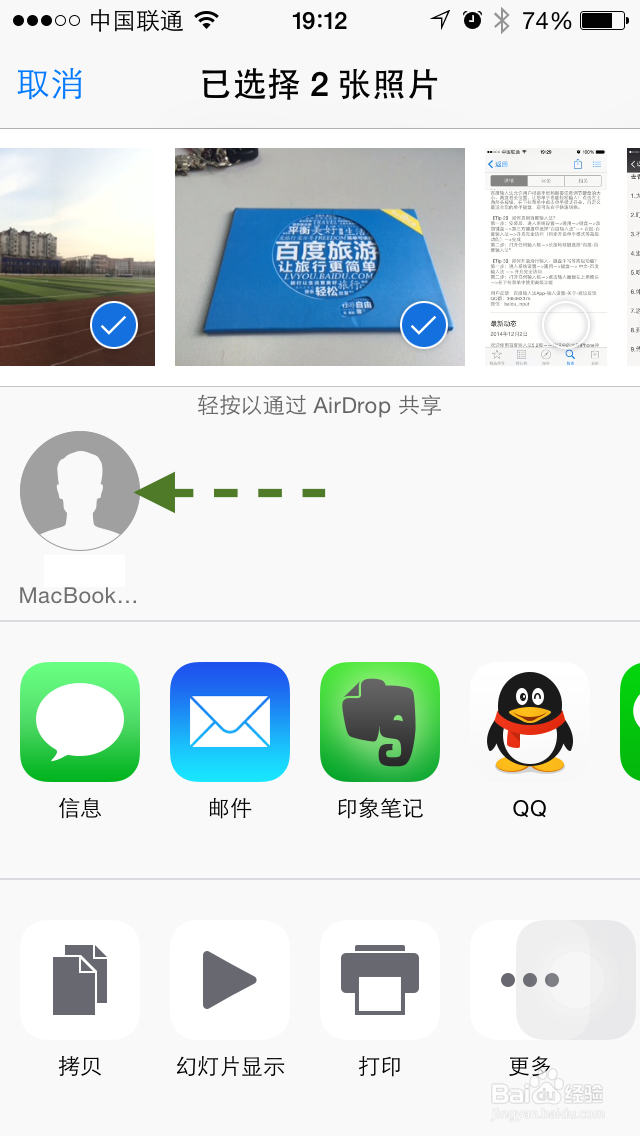
6、可以看到已经开始传输了。速度非常快,几乎几秒钟就传好了。最后手机上点击“完成”就可以了!
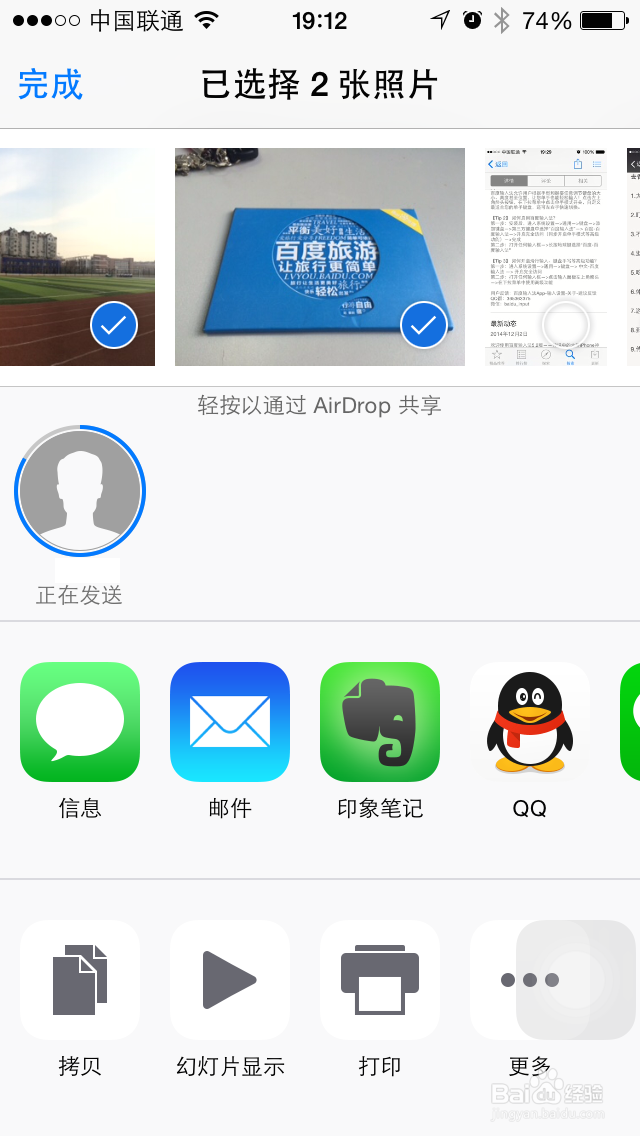

7、在电脑的下载文件夹中,就可以看到我们刚刚从手机传过来的照片了。是不是很方便呢?之前没发现这个功能的小伙伴们,赶快来试试吧!